Běžné důvody a řešení pro nepřehrávání videí na Facebooku
V aktivní sféře sociálních médií je Facebook jedním z nejvýkonnějších elektráren pro přehrávání, sdílení a konzumaci video obsahu. Nicméně, podobně jako na jiných platformách, může bezproblémové přehrávání videí na Facebooku někdy čelit překážkám, takže budete frustrovaní. Jeden z nejdiskutovanějších problémů Videa na Facebooku se nepřehrávají v dnešní době je nedostupnost jejich přehrávání. Naštěstí si tento článek klade za cíl osvětlit běžné důvody, proč k této chybě z Facebooku dochází, a spolu s těmito faktory jsme shromáždili praktická řešení, která vám zajistí hladký zážitek ze sledování. Začněme tedy bez dalších okolků zkoumat nové poznatky uvedené níže.
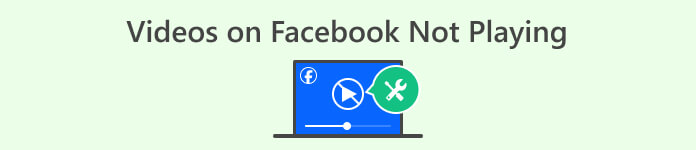
Část 1. Faktory ovlivňující přehrávání videa na Facebooku
Existují různé faktory, proč se videa na Facebooku nepřehrávají. Nyní, než vám poskytneme řešení problému, dovolte této části článku, aby vám poskytla důležité faktory vedoucí k nemožnosti přehrávání videa, které musíte mít na paměti.
Faktor 1. Špatné připojení k internetu
Špatné připojení k internetu je častým důvodem, proč se videa na platformě Facebook nemusí přehrávat plynule. Když je vaše internetové připojení pomalé, špatné nebo nestabilní, video, které chcete otevřít, může mít potíže s načítáním nebo ukládáním do vyrovnávací paměti, což vede k přerušení přehrávání. Z tohoto důvodu můžete zaznamenat dlouhé doby načítání, časté pauzy videa a nemožnost přehrát soubor videa úplně. Kvalita video streamu je také zcela závislá na robustním a konzistentním internetovém připojení, protože špatné připojení může výrazně bránit bezproblémovému dodávání video obsahu na platformě.
Faktor 2. Mezipaměť Facebooku
Videa se na Facebooku nepřehrají kvůli problému s mezipamětí. Mezipaměť Facebooku může být potenciálním důvodem, proč nemusí plynule přehrávat videa z Feed, Reels nebo Story. Když přistupujete na Facebook, využívá systém mezipaměti, kde dočasně ukládá dříve načtený obsah. Toto je ve skutečnosti mechanismus, jehož cílem je zlepšit vaši uživatelskou zkušenost snížením doby načítání při opětovné návštěvě stránek. Pokud však data mezipaměti Facebooku zastarají nebo se poškodí, může to narušit včasné načítání a přehrávání videí. Jako uživatel se proto můžete setkat s problémy, jako je nemožnost přehrávání nebo načítání videí správně, a vymazání mezipaměti může tyto problémy často vyřešit tím, že Facebook přinutí zachytit a načíst nejnovější data pro hladší zážitek.
Faktor 3. Neúspěšné spuštění Facebooku
Neúspěšné spuštění aplikace Facebook může přispět k jejímu problému s nepřehráváním videí. Je to proto, že kódování a funkce aplikace Facebook mohou mít nedostatky a závady. Pokud je spuštění Facebooku poznamenáno nedostatečným testováním nebo technickými problémy, může to mít za následek špatnou uživatelskou zkušenost. Uživatelé mohou mít potíže s načítáním a přehráváním videí. Komplikace přehrávání videa mohou navíc vyžadovat pečlivou pozornost k detailům. Chybné spuštění aplikace může vést k problémům s ukládáním do vyrovnávací paměti, problémům s kompatibilitou nebo celkovou nestabilitou. Neúspěšné spuštění aplikace na Facebooku může ukázat různé aspekty výkonu platformy. To může způsobit narušení funkce přehrávání videa.
Faktor 4. Nedostatečná paměť zařízení
Dalším důvodem, proč nemůžete přehrávat videa na Facebooku, je nedostatek místa v zařízení. Je to faktor, který může bránit správnému fungování přehrávání videa na platformě tím, že brání aplikaci ukládat do mezipaměti a plynule přehrávat video. Když má vaše zařízení nedostatečné úložiště, poběží pomalu, což způsobí, že bude mít potíže s přidělením potřebných zdrojů pro přehrávání videa. To vede k problémům s ukládáním do vyrovnávací paměti, přerušením nebo úplnému selhání přehrávání videí na platformě Facebook. Ve srovnání s tím se aplikace spoléhá na dostupný úložný prostor vašeho zařízení při ukládání dočasných dat, jako jsou vyrovnávací paměti videa a soubory, které jsou nezbytné pro hladký zážitek ze sledování. Bez dostatečného úložiště tedy může mít vaše zařízení potíže s načítáním a přehráváním takového video obsahu efektivně, což vám způsobí frustraci, když narazíte na problémy s přehráváním při pokusu o poslech obsahu na Facebooku.
Faktor 5. Poškozené video
A konečně, nezapomínejte na možnost a poškozené video na Facebooku a proč jej nelze přehrát. Poškozený video soubor může být velkým faktorem, který vede k neefektivitě přehrávání videí na Facebooku. Všimněte si, že když dojde k poškození video souboru, jeho datová struktura byla narušena nebo změněna způsobem, který brání jeho správnému zobrazení. V kontextu Facebooku nemusí mít poškozená videa potřebné postupy zpracování a dekódování, což uživatelům vede k problémům s přehráváním. K tomuto poškození může dojít během převodu souboru, procesu nahrávání nebo ukládání videa, což narušuje bezproblémový proces přenosu a vykreslování obsahu videa. Z tohoto důvodu mohou mít uživatelé potíže s přehráváním videí na Facebooku, protože poškozené soubory nemůže infrastruktura přehrávače videa správně zpracovat.
Část 2. Řešení, jak opravit nepřehrávání videa na Facebooku
Řešení 1. Znovu se připojte k síti
Tento problém může nastat kvůli nestabilnímu připojení k internetu. Ověřte prosím své internetové připojení. Zvažte možnost restartování routeru nebo modemu, a pokud používáte Wi-Fi, zkuste otestovat rychlost pomocí spolehlivého nástroje na testování rychlosti. V opačném případě přepněte na robustnější síť a poté zkuste přehrát videa na Facebooku.
Řešení 2. Přeinstalujte nebo aktualizujte platformu
Uživatelé by měli okamžitě aktualizovat svou aplikaci na Facebooku, jakmile bude vydána novější verze. Aplikace byly aktualizovány, aby opravovaly chyby a závady. Tyto aktualizace zlepšují vaši uživatelskou zkušenost. Kromě toho se aplikace Facebook neustále snaží zvyšovat spokojenost uživatelů. Chcete-li aktualizovat, přejděte do obchodu App Store nebo Play Store. Vyhledejte aplikaci Facebook a najděte tlačítko Aktualizovat, pokud je k dispozici.
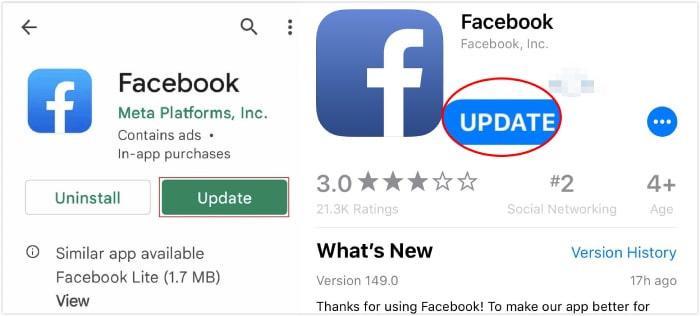
Řešení 3. Uvolněte úložiště a mezipaměť
Uvolnění úložiště a vymazání mezipaměti počítače nebo mobilního zařízení může potenciálně vyřešit problémy s tím, že Facebook nepřehrává videa. Chcete-li to provést, stačí v zařízení vyhledat multimediální soubory a aplikace, které již nepotřebujete, a odstranit je nebo odinstalovat. Chcete-li vymazat mezipaměť, můžete postupovat podle níže uvedených kroků.
Na mobilním zařízení:
• Přejděte do aplikace Nastavení a vyberte Aplikace>Správa aplikací.
• Klepněte na svou aplikaci Facebook a klepněte na Využití úložiště volba.
• Poté na další obrazovce klepněte na Vyčistit mezipaměť knoflík.
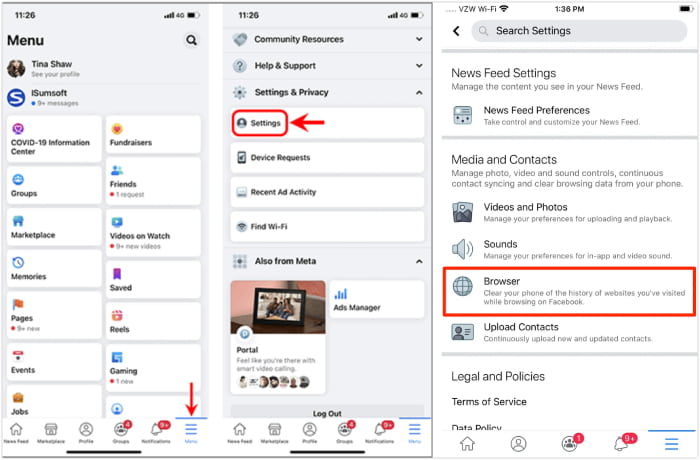
Na zařízení počítače:
• V prohlížeči přejděte do nastavení.
• Poté přejděte na Ochrana osobních údajů a zabezpečení panel.
• Hledejte Vymazat údaje o prohlížení a klikněte na Vymazat data knoflík.
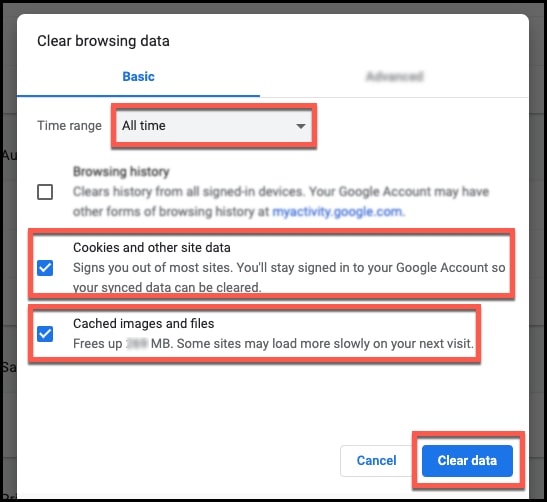
Řešení 4. Opravte poškozené video
Oprava poškozeného videa je zásadní pro vyřešení narušení přehrávání videí na Facebooku. Chcete-li tento problém efektivně vyřešit, zvažte použití Oprava videa nástroj jako vaše primární řešení. Účelem tohoto softwaru je opravit poškozené video soubory. Zajišťuje dobrou kvalitu videí při jejich nahrávání na YouTube. FVC Video Repair využívá pokročilé algoritmy k analýze a rekonstrukci videí. To řeší problémy, jako je poškození, zkrácení, přerušení přehrávání, pixelace a zvuk. Tento nástroj je užitečný pro lidi, kteří rádi tvoří videa. Může také opravit poškozené video soubory před jejich nahráním. Poskytování spolehlivého řešení pro zvýšení zážitku ze sledování pro jejich následovníky. Dodává se s neuvěřitelnou technologií, díky které je fixace rychlá, ale účinná. Pomocí tohoto softwaru tedy můžete nejen vyřešit problémy s přehráváním, ale také obnovit integritu svých videí. Přispívá k plynulejší a profesionálnější prezentaci při přehrávání videa. Zde jsou proto kroky k použití této opravy videa FVC.
Stažení zdarmaPro Windows 7 nebo novějšíBezpečné stahování
Stažení zdarmaPro MacOS 10.7 nebo novějšíBezpečné stahování
Krok 1. Spusťte nástroj pro opravu videa a klikněte na Červená Přidat tlačítko, které vidíte na obrazovce, pro nahrání videa, které chcete opravit. Poté nahrajte ukázkové video, když kliknete na Modrá Přidat knoflík.
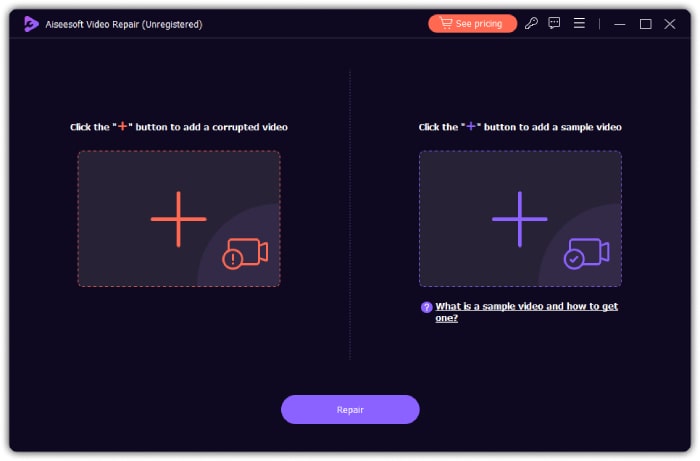
Krok 2. Až budou videa připravena, klikněte na Opravit knoflík.
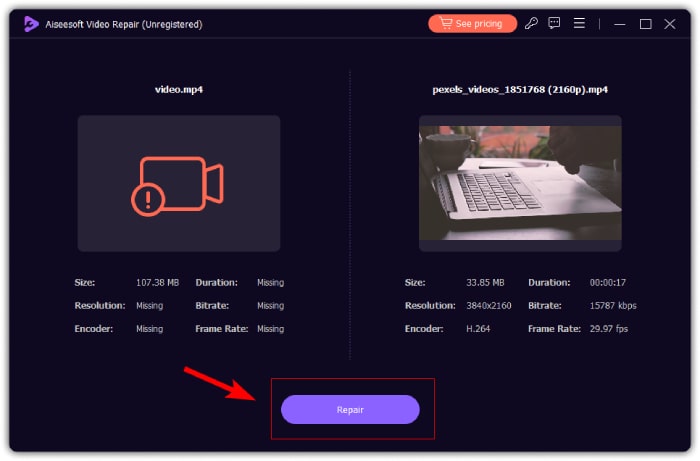
Krok 3. Po procesu rychlé opravy klepněte na buď Uložit, Náhlednebo Opravit další videa tlačítko k vyjádření jejich účelu.
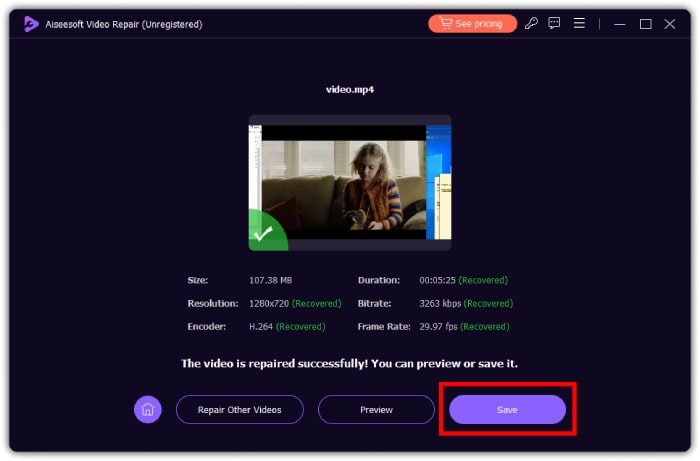
Část 3. Nejčastější dotazy o problému s ukládáním videa na Facebooku
Proč se videa na Facebooku stále ukládají do vyrovnávací paměti?
Mezi možné příčiny tohoto problému patří pomalé připojení k internetu. Také to může být způsobeno vysokým provozem na Facebooku nebo problémy se zařízením nebo prohlížečem, které způsobují video buffery.
Jak stahujete videa z Facebooku?
Je vhodné použít webové stránky nebo rozšíření prohlížeče třetí strany určené pro stahování videí z Facebooku.
Jak dosáhnu toho, aby Facebook automaticky přehrával videa?
Chcete-li videa přehrávat automaticky, musíte přejít do nastavení Facebooku a poté kliknout na Nastavení a soukromí. Poté vyberte Nastavení>Média a kontakty>Automatické přehrávání. Poté vyberte buď On Mobile Data and Wi-Fi Connections nebo On Wi-Fi Connections Only. Vyberte si podle toho, co chcete.
Závěr
Tady to máte: důvody a řešení problémů Videa na Facebooku se nepřehrávají. Doufáme, že tento příspěvek budete sdílet se svými přáteli, kteří se potýkají se stejným problémem. A pokud vás vaše poškozená videa obtěžují, opravte je pomocí FVC Video Repair.



 Video Converter Ultimate
Video Converter Ultimate Screen Recorder
Screen Recorder



